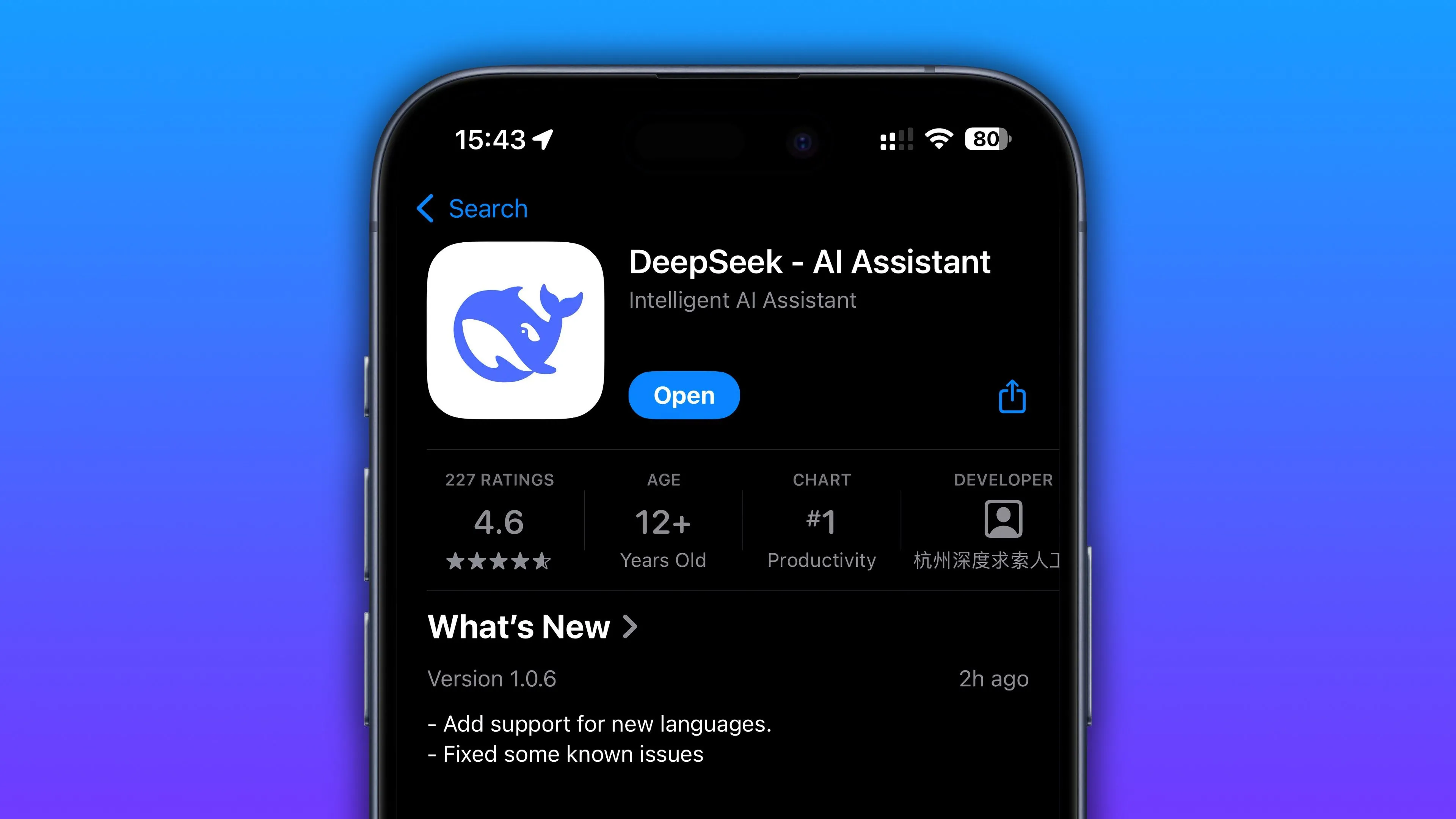Chào mừng bạn đến với thế giới giải trí đỉnh cao cùng chiếc Nintendo Switch 2 vừa “tậu” về! Chắc hẳn bạn đang nóng lòng lao vào những cuộc phiêu lưu đầy kịch tính trong Mario Kart World hay Donkey Kong Bananza. Tuy nhiên, trước khi chính thức đắm chìm vào thế giới game, có một vài tùy chỉnh quan trọng mà mọi chủ sở hữu Nintendo Switch 2 nên xem xét.
Nintendo Switch 2, phiên bản console lai mới nhất của Nintendo, mang đến một làn gió mới với đồ họa mạnh mẽ hơn, bộ xử lý tiên tiến hơn, cùng màn hình LCD cảm ứng 7.9 inch lớn hơn hỗ trợ HDR và nhiều tính năng trực tuyến hấp dẫn. Để tối ưu hóa trải nghiệm sử dụng, bảo vệ thiết bị và khai thác tối đa tiềm năng của nó, việc điều chỉnh một số cài đặt ban đầu là vô cùng cần thiết. Những thủ thuật này không chỉ giúp bạn sử dụng máy hiệu quả hơn mà còn góp phần tăng tuổi thọ cho console yêu quý của mình.
Dưới đây là 10 cài đặt được thuthuatpc.net khuyến nghị bạn nên điều chỉnh trên chiếc Nintendo Switch 2 của mình để có trải nghiệm chơi game mượt mà và bền bỉ nhất.
1. Kích Hoạt Chế Độ Giới Hạn Sạc Pin 90%
Giống như hầu hết các smartphone hiện đại, Nintendo Switch 2 cũng được trang bị tính năng sạc pin tối ưu. Mục đích chính là ngăn pin đạt đến 100% dung lượng sạc, bởi việc giữ pin Lithium-ion ở trạng thái đầy đủ quá lâu có thể đẩy nhanh quá trình xuống cấp của viên pin. Nintendo đã tích hợp một cài đặt tương tự cho Switch 2, cho phép bạn giới hạn dung lượng sạc ở mức 90% hoặc thấp hơn.
Để kích hoạt tính năng này, bạn truy cập System Settings > System, sau đó cuộn xuống cho đến khi thấy tùy chọn “Stop Charging Around 90%” và bật công tắc này. Bằng cách làm này, bạn sẽ hy sinh một chút dung lượng pin tổng thể, nghĩa là thời gian chơi game di động của Switch 2 sẽ không bằng một chiếc console được sạc đầy 100%. Tuy nhiên, đổi lại, bạn sẽ nhận được một viên pin khỏe mạnh hơn và bền bỉ hơn theo thời gian. Đây là một lựa chọn tuyệt vời nếu bạn chỉ thỉnh thoảng chơi Switch ở chế độ cầm tay hoặc luôn có sẵn ổ cắm để sạc khi di chuyển.
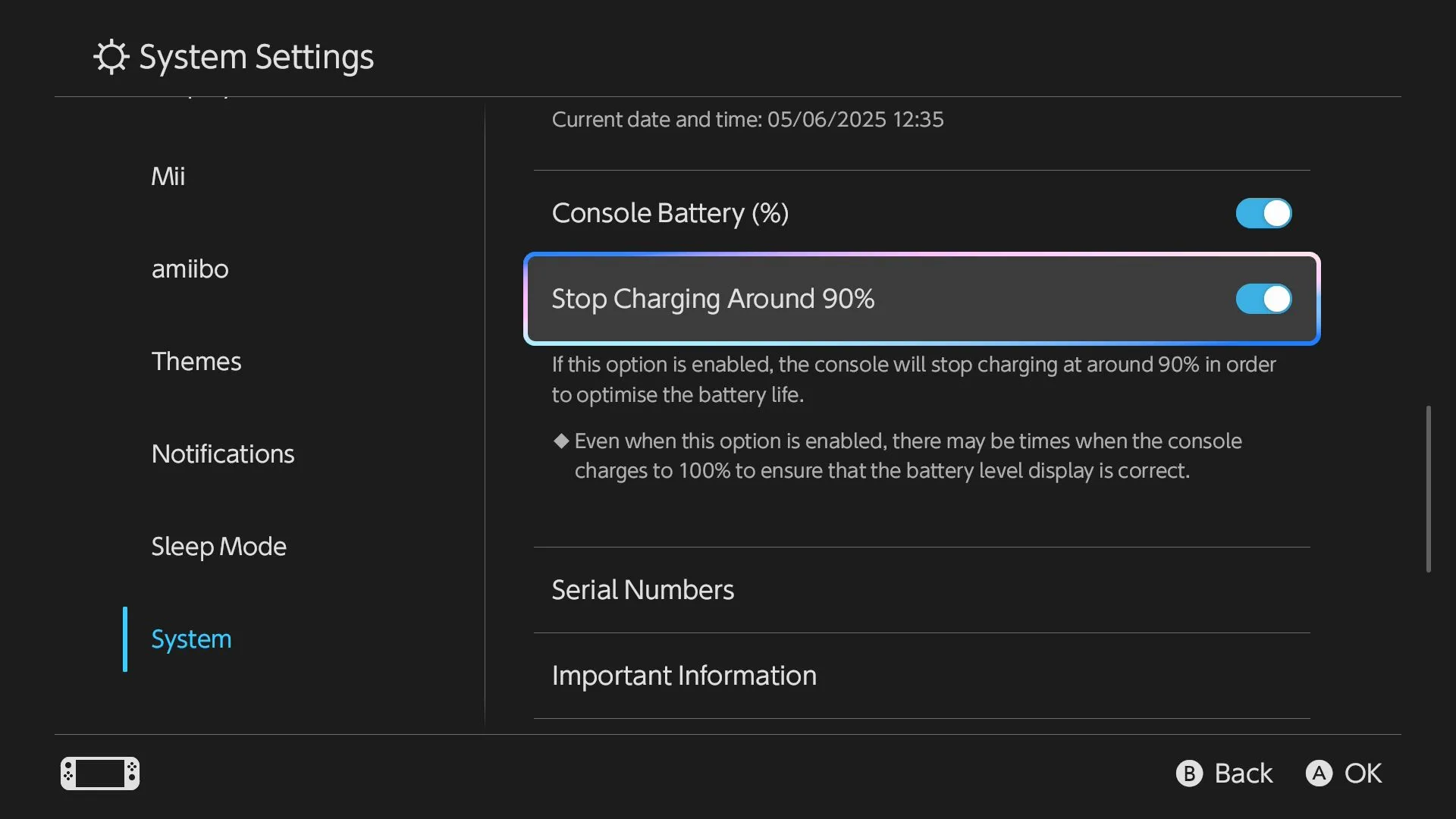 Cài đặt giới hạn sạc pin 90% trên Nintendo Switch 2 để tối ưu tuổi thọ pin
Cài đặt giới hạn sạc pin 90% trên Nintendo Switch 2 để tối ưu tuổi thọ pin
2. Hiển Thị Phần Trăm Pin Chính Xác
Khi bạn đang ở trong menu System Settings > System, đừng quên bật tùy chọn “Console Battery (%)” nằm ngay phía trên cài đặt giới hạn sạc. Thao tác này sẽ thêm một chỉ báo phần trăm số học vào biểu tượng pin, giúp bạn biết chính xác lượng pin còn lại. Điều này đặc biệt hữu ích để theo dõi tác động của từng trò chơi đến pin của Switch, vì bạn có thể dễ dàng ghi lại phần trăm pin khi bắt đầu và kết thúc một phiên chơi. Mặc dù chỉ báo phần trăm pin có thể đôi khi hơi “ảo”, nhưng nó vẫn cung cấp một cái nhìn tổng quan tốt hơn so với biểu tượng pin chung chung.
3. Tự Động Tải Lên Ảnh Chụp Màn Hình và Video
Trong nỗ lực cải thiện hệ sinh thái di động của Nintendo, Switch 2 giờ đây có thể tự động tải lên các phương tiện đã chụp. Điều lạ là cài đặt này không được bật mặc định.
Để khắc phục, bạn hãy khởi chạy ứng dụng “Album” từ menu chính. Trong menu bên trái, cuộn xuống và chọn “Upload Settings”, sau đó chọn một người dùng. Cuộn xuống “Automatic Uploads” và bật công tắc để bật tính năng này. Từ giờ trở đi, bạn có thể truy cập các phương tiện đã chụp bằng nút Chụp màn hình (trên Joy-Con trái hoặc bên trái của Pro Controller) thông qua ứng dụng Nintendo Switch dành cho iPhone hoặc Android. Các phương tiện sẽ có sẵn trong 30 ngày kể từ ngày tải lên, nhưng bạn luôn có thể chọn tải lên lại trong tương lai.
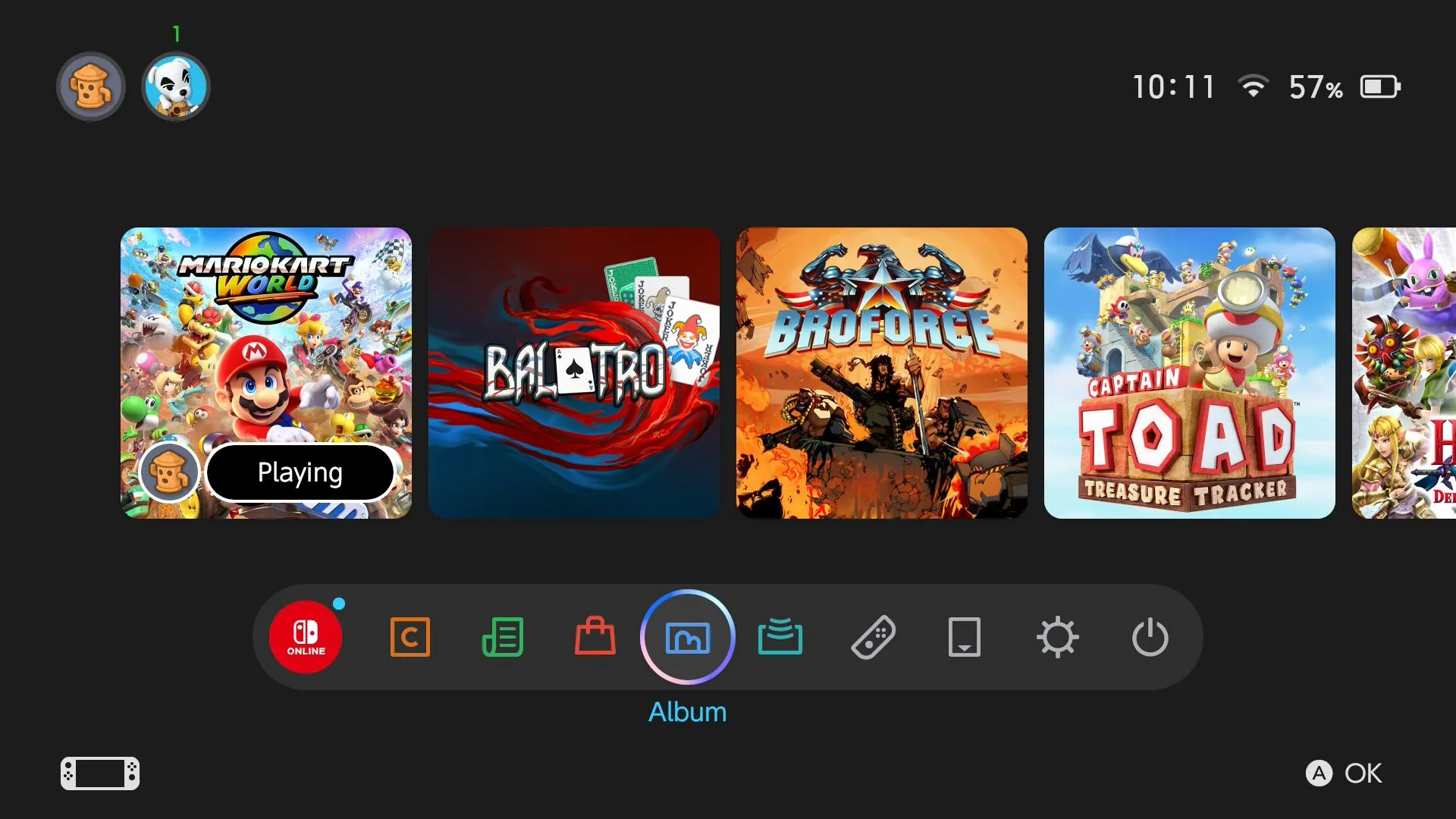 Truy cập ứng dụng Album từ giao diện chính của Nintendo Switch 2 để quản lý ảnh và video
Truy cập ứng dụng Album từ giao diện chính của Nintendo Switch 2 để quản lý ảnh và video
Nếu bạn có các phương tiện cũ muốn tải lên, hãy quay lại album và chọn Bulk Actions > Upload to Smart Device từ menu bên trái. Chọn các mục bạn muốn tải lên và sau đó nhấn nút “Upload” màu xanh lam. Bạn có thể tải lên 20 mục cùng một lúc.
4. Tắt Giới Hạn Âm Lượng Tai Nghe Mặc Định
Đây có lẽ là một cài đặt tốt, nhưng Switch 2 giới hạn âm lượng tối đa cho người dùng tai nghe theo mặc định. Nếu bạn đang gặp vấn đề về âm lượng thấp khi sử dụng đầu ra âm thanh 3.5mm hoặc tai nghe Bluetooth, việc tắt cài đặt này có thể sẽ giúp ích.
Bạn truy cập System Settings > Audio và cuộn xuống cho đến khi bạn thấy “Lower Maximum Headphone Volume”, sau đó tắt cài đặt này. Bạn có thể sử dụng nút “Test Output” để xem trước sự thay đổi. Việc này sẽ giúp bạn tận hưởng trọn vẹn âm thanh sống động và chi tiết trong game mà không bị giới hạn.
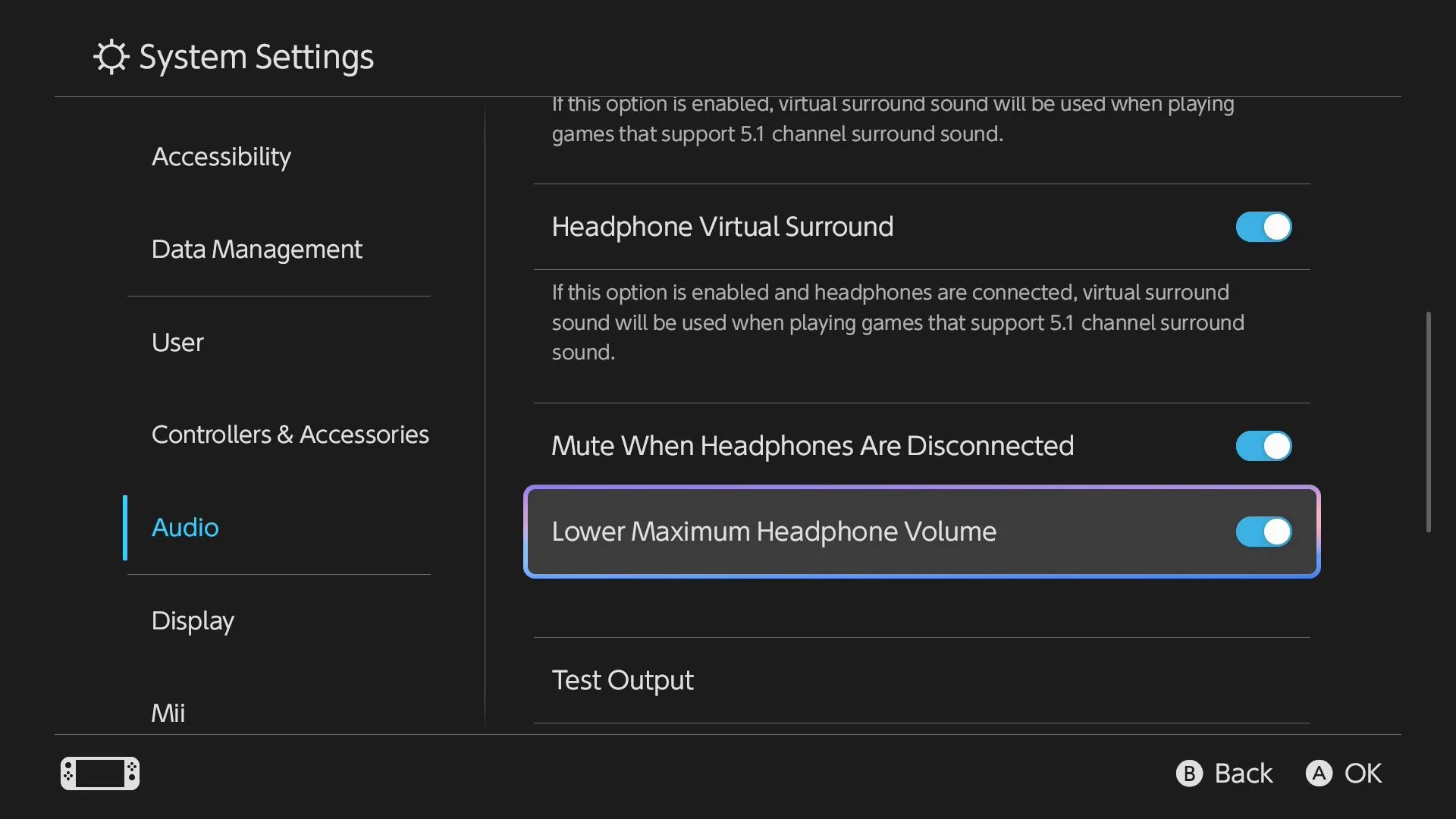 Vô hiệu hóa giới hạn âm lượng tai nghe trên Nintendo Switch 2 để trải nghiệm âm thanh tối đa
Vô hiệu hóa giới hạn âm lượng tai nghe trên Nintendo Switch 2 để trải nghiệm âm thanh tối đa
5. Giảm Thời Gian Tự Động Ngủ Để Tiết Kiệm Pin
Để thực sự tối đa hóa thời lượng pin, bạn nên đảm bảo console của mình chuyển sang chế độ ngủ ngay sau khi chơi. Để làm điều này, bạn có thể giảm bộ hẹn giờ tự động ngủ xuống chỉ còn một phút khi không phát hiện thấy bất kỳ thao tác nhập nào.
Bạn truy cập System Settings > Sleep Mode và thay đổi cài đặt “Auto-Sleep (Playing on Console Screen)” thành giá trị bạn muốn (ví dụ: 1 phút). Bạn cũng có thể làm tương tự cho “Auto-Sleep (Connected to TV)”, nhưng điều này sẽ không ảnh hưởng đến thời lượng pin, vì Switch đã được kết nối với nguồn điện ở chế độ docked. Cài đặt này đặc biệt hữu ích khi bạn thường xuyên tạm dừng chơi game để làm việc khác, giúp ngăn chặn tình trạng hao pin không cần thiết.
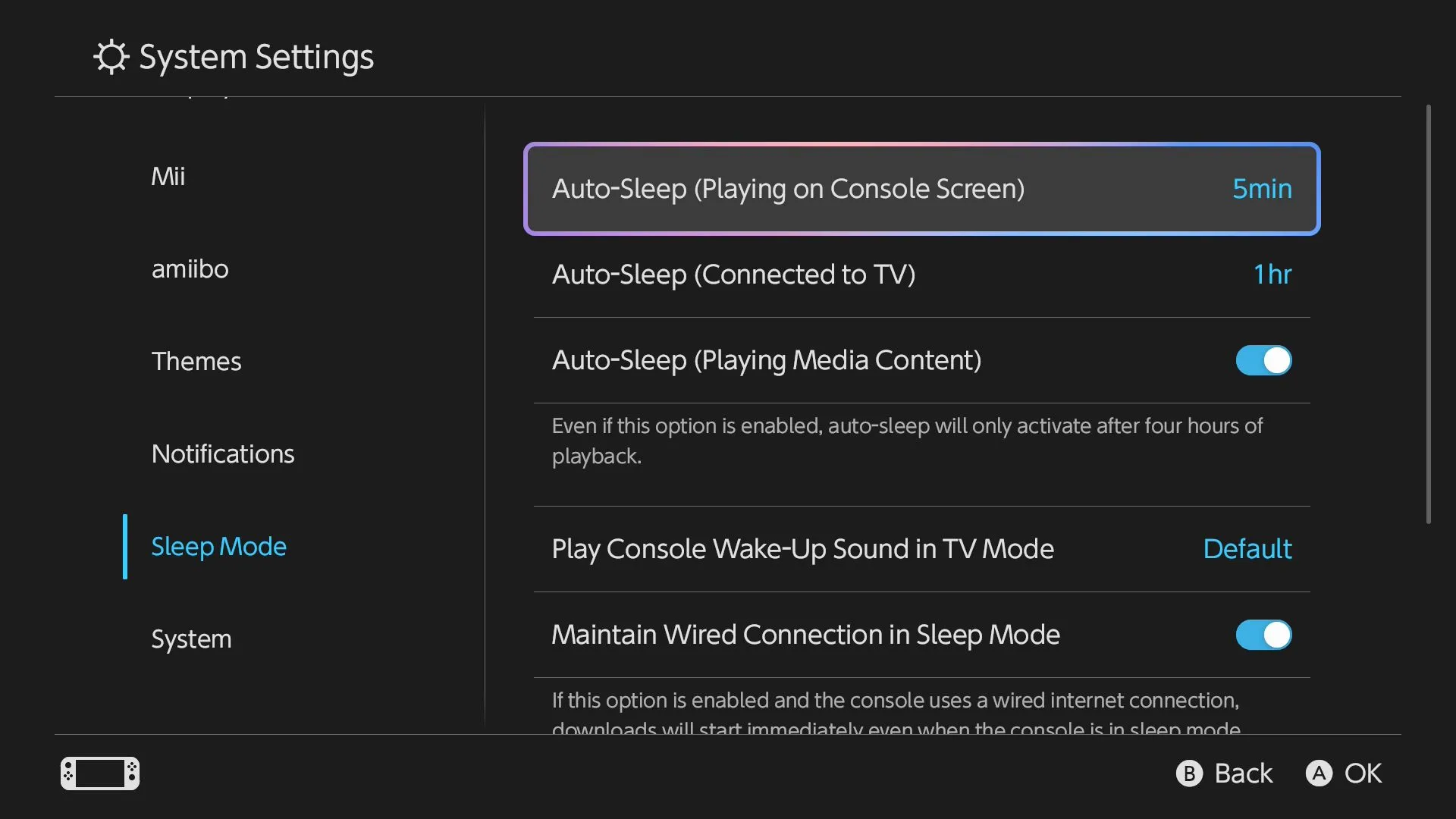 Thay đổi cài đặt thời gian tự động ngủ của Nintendo Switch 2 để tối ưu hóa thời lượng pin
Thay đổi cài đặt thời gian tự động ngủ của Nintendo Switch 2 để tối ưu hóa thời lượng pin
6. Kích Hoạt Tính Năng Khóa Console (Console Lock)
Bạn muốn ngăn người khác táy máy vào Switch 2 của mình? Hãy kích hoạt khóa console để ngăn chặn người khác chơi game, tiến bộ trong các tệp lưu của bạn hoặc mua sắm trong eShop mà không có sự cho phép của bạn.
Bạn sẽ tìm thấy cài đặt này trong System Settings > System bằng cách cuộn xuống cho đến khi bạn thấy “Console Lock” và bật công tắc. Bạn sẽ được nhắc đặt mã PIN, mã này bạn sẽ cần nhập mỗi khi console thức dậy. Hãy kết hợp tính năng này với bộ hẹn giờ tự động ngủ cực ngắn (đã đề cập ở trên) để bảo vệ dữ liệu của bạn một cách tối đa. Mặc dù cài đặt này có vẻ là một “lựa chọn hạt nhân”, hãy xem xét rằng bạn luôn có thể chia sẻ mã PIN với người tin cậy trong khi khóa những người khác.
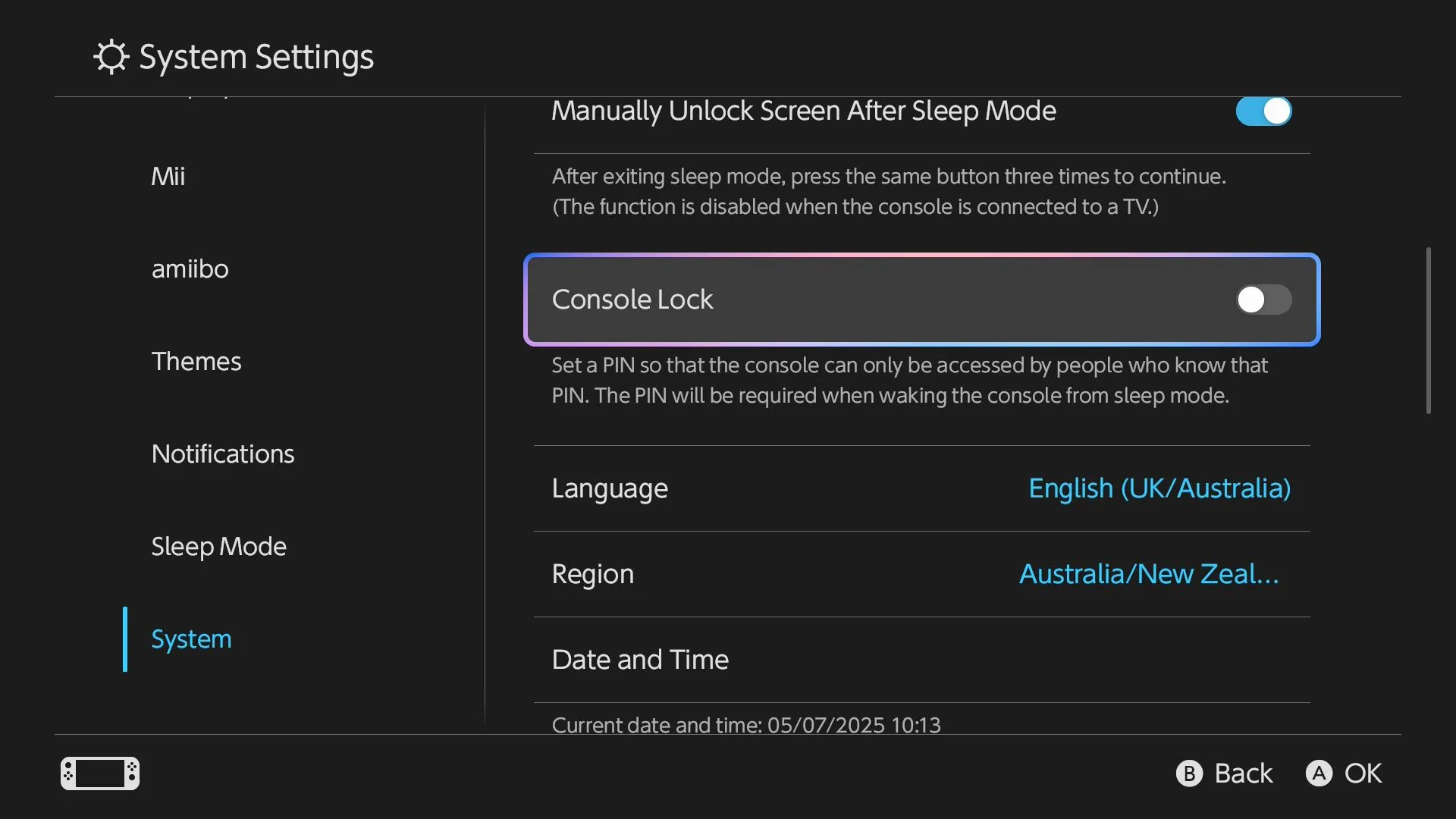 Kích hoạt tính năng khóa console trên Nintendo Switch 2 để tăng cường bảo mật thiết bị và dữ liệu
Kích hoạt tính năng khóa console trên Nintendo Switch 2 để tăng cường bảo mật thiết bị và dữ liệu
7. Tùy Chỉnh Nút C (Remap the C Button)
Switch 2 có một nút C mới trên Joy-Con phải (hoặc bên phải của Switch 2 Pro Controller). Nút này kích hoạt GameChat, phiên bản Discord của Nintendo được miễn phí cho tất cả người dùng cho đến ngày 31 tháng 3 năm 2026. Sau ngày này, bạn sẽ cần phải trả phí thành viên Nintendo Switch Online để sử dụng dịch vụ.
Ngay cả khi bạn là một game thủ trực tuyến nhiệt tình, bạn có thể không sử dụng GameChat nhiều. Nếu đây là trường hợp của bạn, bạn có thể gán lại nút này cho một chức năng khác hoặc vô hiệu hóa hoàn toàn nếu bạn cảm thấy khó chịu vì vô tình nhấn vào nó.
Bạn truy cập System Settings > Accessibility > Change Button Mapping và sau đó chọn bộ điều khiển bạn muốn cấu hình. Bây giờ chọn nút C từ danh sách các tùy chọn có sẵn và chọn những gì cần làm với nó. Bạn sẽ tìm thấy tùy chọn để vô hiệu hóa hoàn toàn nút này ở cuối danh sách. Một ý tưởng hay là gán nó làm nút Chụp để bạn có thể chụp ảnh màn hình hoặc quay video từ cả hai Joy-Con. Bạn cũng có thể gán nó cho một lần nhấn cần điều khiển tương tự nếu bạn thấy điều này hơi khó chịu.
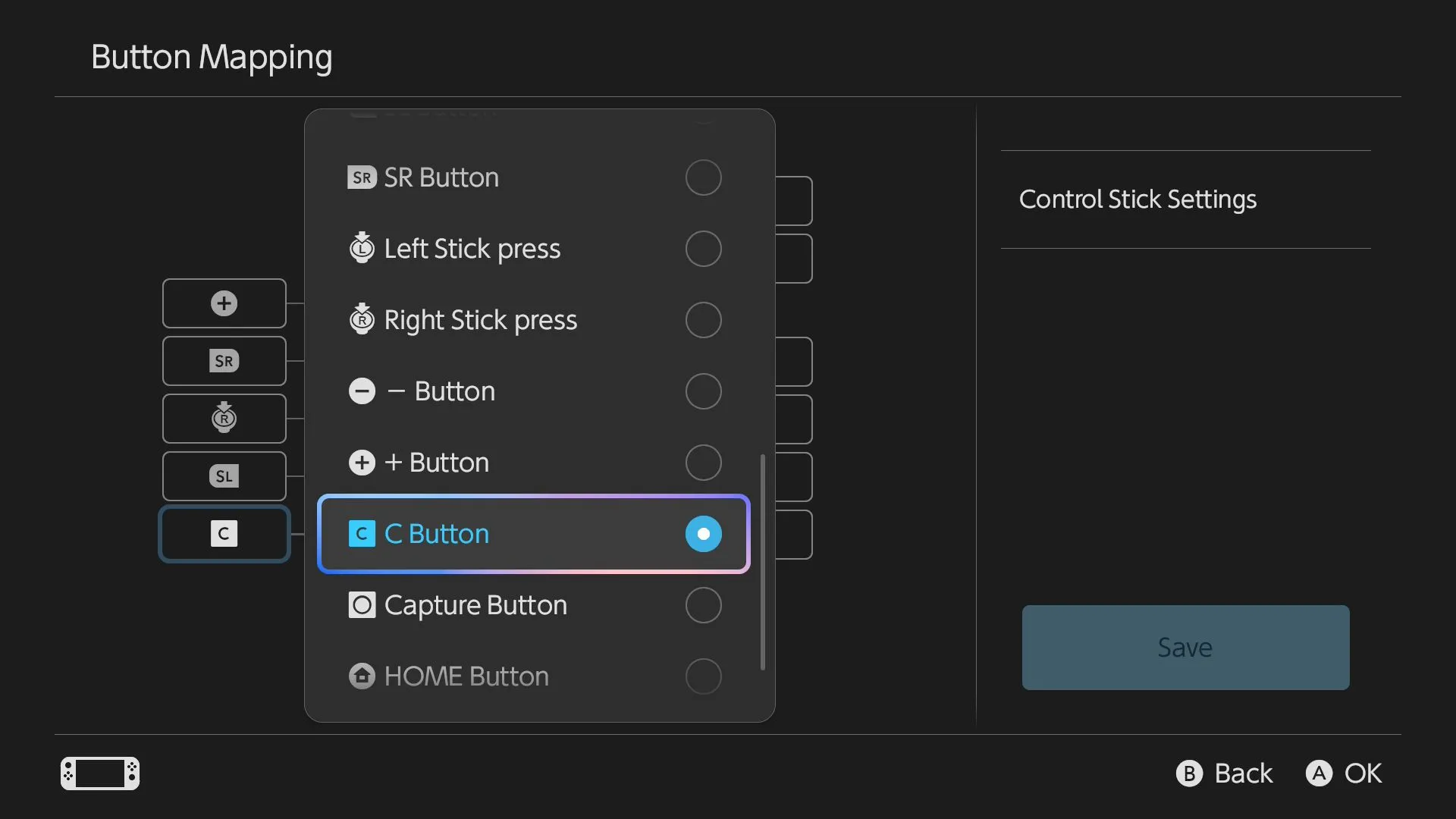 Tùy chỉnh lại chức năng của nút C trên tay cầm Nintendo Switch 2 Pro Controller hoặc Joy-Con
Tùy chỉnh lại chức năng của nút C trên tay cầm Nintendo Switch 2 Pro Controller hoặc Joy-Con
8. Bật Chế Độ Tối (Dark Theme)
Console Switch 2 phiên bản ra mắt có vẻ ngoài tối màu rất phù hợp với chế độ tối. Nếu bạn chơi console vào ban đêm, việc bật chế độ tối là một lựa chọn không thể bỏ qua. Nếu bạn có TV OLED, việc bật chế độ tối sẽ ngăn bộ giới hạn độ sáng tự động (ABL) kích hoạt mỗi khi bạn quay lại giao diện chính của Switch 2. Hơn nữa, chế độ tối đơn giản là trông đẹp hơn và dễ chịu hơn cho mắt, đặc biệt trong môi trường thiếu sáng.
Nếu bạn chưa sử dụng chế độ tối, hãy truy cập System Settings > Themes và chuyển sang Dark. Hy vọng Nintendo sẽ bổ sung thêm một vài chủ đề cho Switch 2 trong tương lai, điều mà phiên bản trước còn thiếu sót.
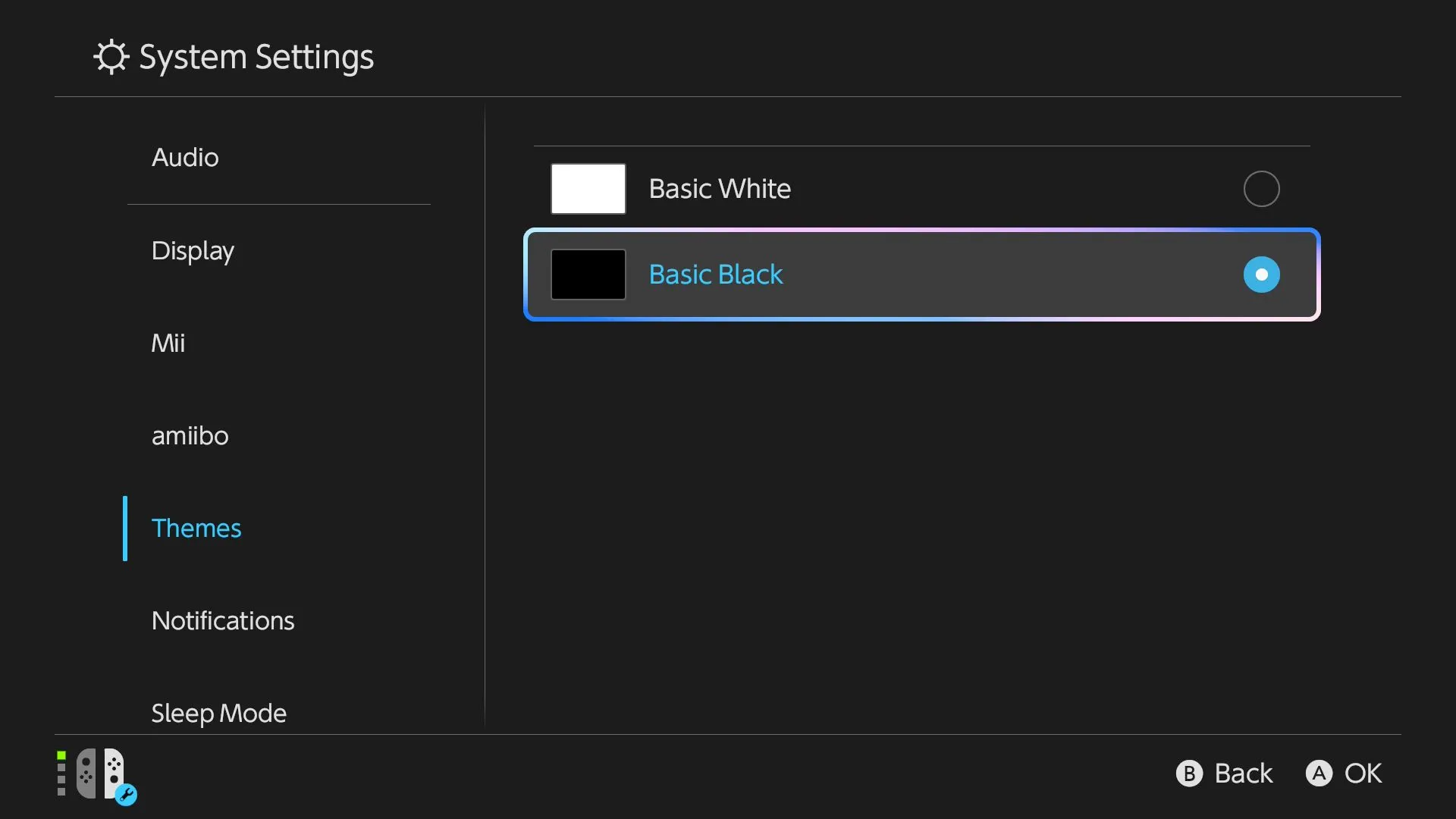 Chuyển đổi giao diện Nintendo Switch 2 sang chế độ tối để bảo vệ mắt và tiết kiệm pin OLED
Chuyển đổi giao diện Nintendo Switch 2 sang chế độ tối để bảo vệ mắt và tiết kiệm pin OLED
9. Tắt Độ Sáng Tự Động (Auto Brightness)
Nếu ưu tiên của bạn là tiết kiệm pin, bạn có thể muốn để độ sáng tự động bật. Như bạn mong đợi, cài đặt này sẽ tự động điều chỉnh độ sáng màn hình tùy thuộc vào điều kiện ánh sáng xung quanh. Nhưng nếu bạn thích giữ độ sáng màn hình ở một mức cố định và không quá lo lắng về mức tiêu thụ pin, bạn có thể tắt nó.
Cách dễ nhất để làm điều này là giữ nút HOME và sau đó sử dụng công tắc “Automatic Brightness”. Ngoài ra còn có một tab “Screen Brightness” trong cài đặt console. Khi cài đặt này tắt, bạn sẽ muốn sử dụng bảng điều khiển này để điều chỉnh độ sáng bằng thanh trượt. Nếu bạn luôn chơi khi cắm sạc, bạn có thể sẽ muốn để độ sáng ở mức cao nhất.
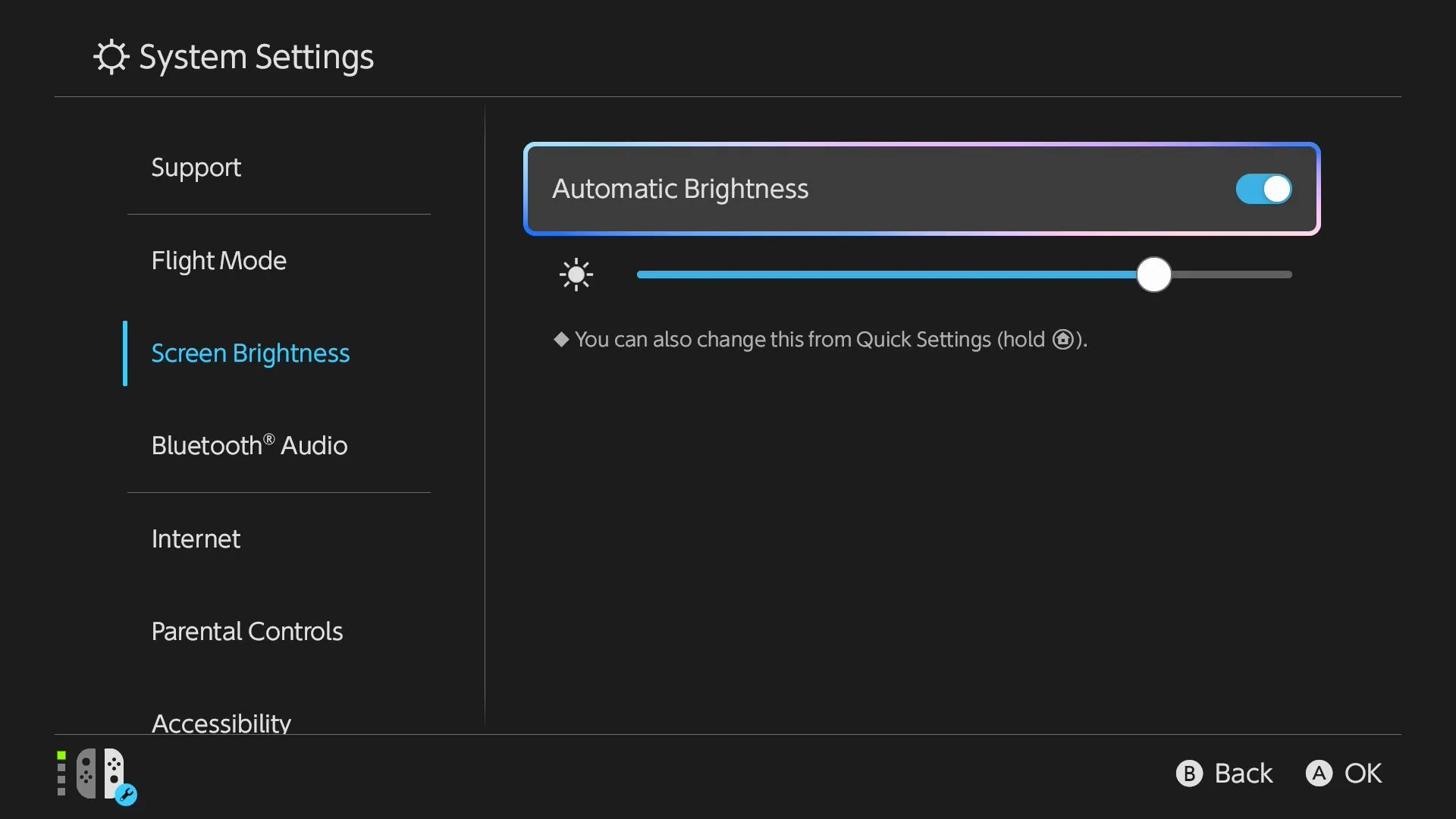 Vô hiệu hóa tính năng độ sáng màn hình tự động trên Nintendo Switch 2 để điều khiển thủ công
Vô hiệu hóa tính năng độ sáng màn hình tự động trên Nintendo Switch 2 để điều khiển thủ công
10. Tắt Giảm Hiện Tượng Lưu Ảnh Màn Hình (Screen Burn-In Reduction)
Nintendo đã bật tính năng giảm hiện tượng lưu ảnh (burn-in reduction) của Switch 2 theo mặc định, điều này rất tuyệt vời cho chủ sở hữu TV OLED muốn tránh nguy cơ lưu ảnh vĩnh viễn và tạm thời. Cài đặt này sẽ làm mờ đầu ra hiển thị sau năm phút không hoạt động.
Nhưng nếu bạn có một chiếc TV LCD thông thường, bạn có thể an toàn tắt cài đặt này mà không gặp bất kỳ nhược điểm nào. Điều này sẽ giữ cho Switch 2 của bạn hiển thị hình ảnh sáng rõ, ngay cả khi bạn đặt bộ điều khiển xuống một lát. Nó rất hữu ích nếu bạn là một game thủ thường xuyên bị xao nhãng hoặc đang làm điều gì đó tẻ nhạt mà không thực sự cần tay cầm trên bộ điều khiển. Tắt nó trong System Settings > Display bằng cách sử dụng công tắc “Screen Burn-In Reduction”.
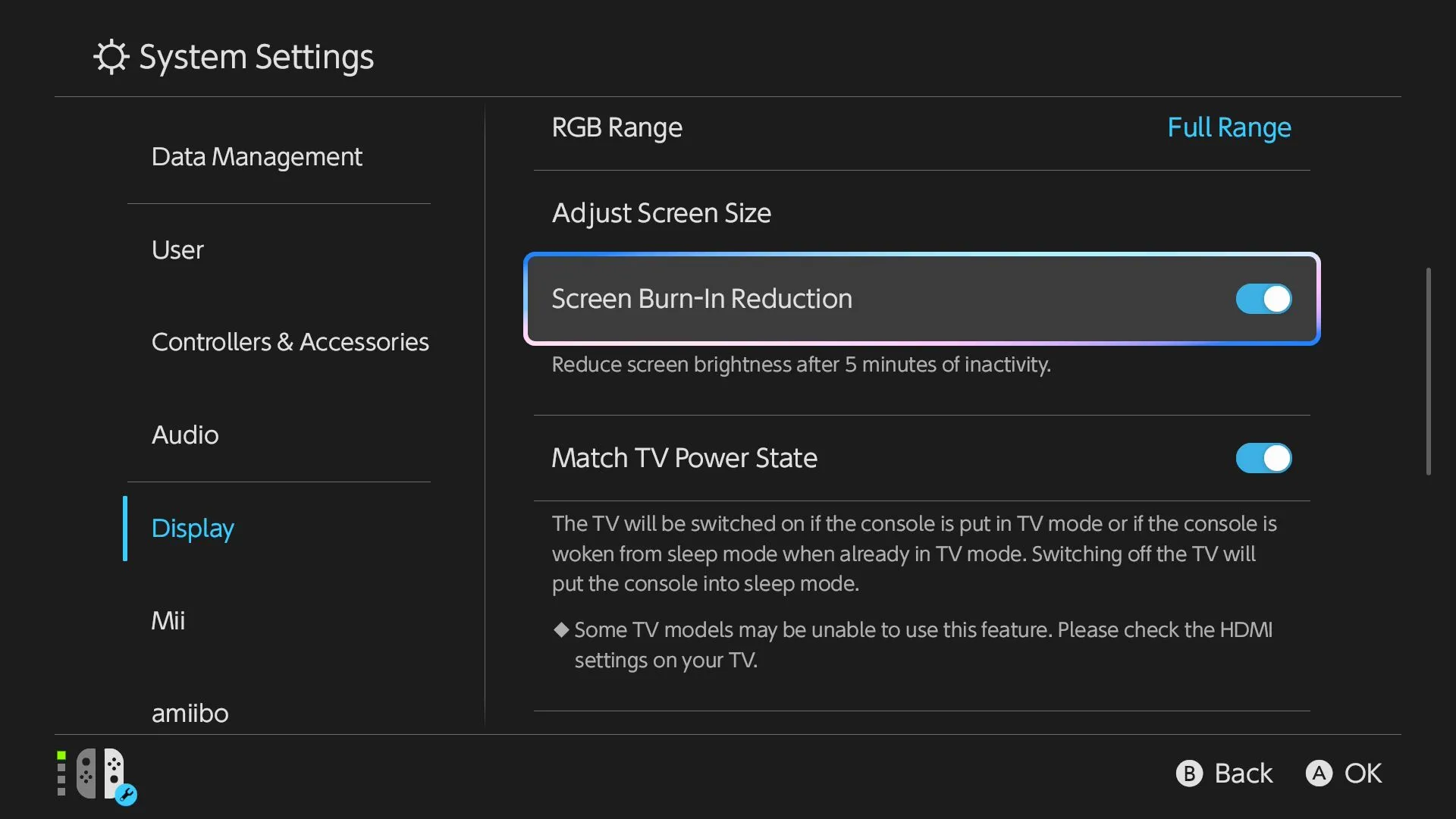 Tắt tính năng giảm hiện tượng lưu ảnh trên màn hình Nintendo Switch 2 đối với TV LCD
Tắt tính năng giảm hiện tượng lưu ảnh trên màn hình Nintendo Switch 2 đối với TV LCD
Kết luận:
Việc dành một chút thời gian để điều chỉnh các cài đặt trên chiếc Nintendo Switch 2 mới của bạn sẽ mang lại những lợi ích đáng kể về trải nghiệm người dùng và tuổi thọ thiết bị. Từ việc tối ưu hóa pin, nâng cao chất lượng âm thanh, bảo mật dữ liệu cá nhân, cho đến việc tùy chỉnh các nút chức năng và giao diện hiển thị, mỗi thủ thuật đều góp phần giúp bạn tận hưởng console một cách trọn vẹn nhất.
Thuthuatpc.net hy vọng những hướng dẫn chi tiết này sẽ giúp bạn dễ dàng làm quen và khai thác tối đa sức mạnh của Nintendo Switch 2. Đừng ngần ngại khám phá thêm các tùy chỉnh khác để chiếc máy chơi game của bạn thực sự phù hợp với phong cách cá nhân.
Bạn đã áp dụng những cài đặt nào trên Nintendo Switch 2 của mình? Hay bạn có những mẹo vặt nào khác muốn chia sẻ? Hãy để lại bình luận bên dưới để cộng đồng game thủ Việt Nam cùng thảo luận nhé!